
Создание БД
После копирования файлов в папку проекта он будет выглядеть следующим образом:
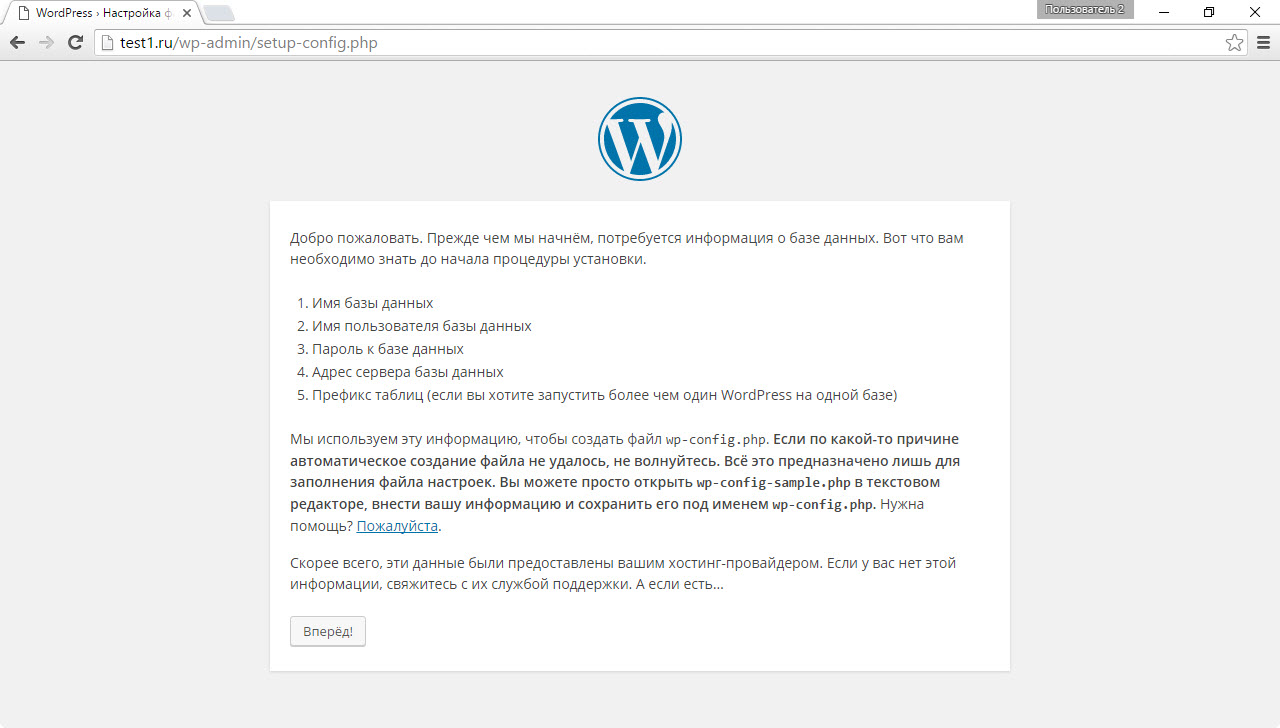
ВордПресс говорит о том, что в первую очередь нужно создать БД MySQL. Она предназначена для хранения самых разных сведений. Для управления БД в Денвере используется СУБД phpMyAdmin.
Для создания БД необходимо открыть браузер и ввести адрес домашнего сервера. В открывшемся окне следует перейти по ссылке, указанной на следующей картинке.
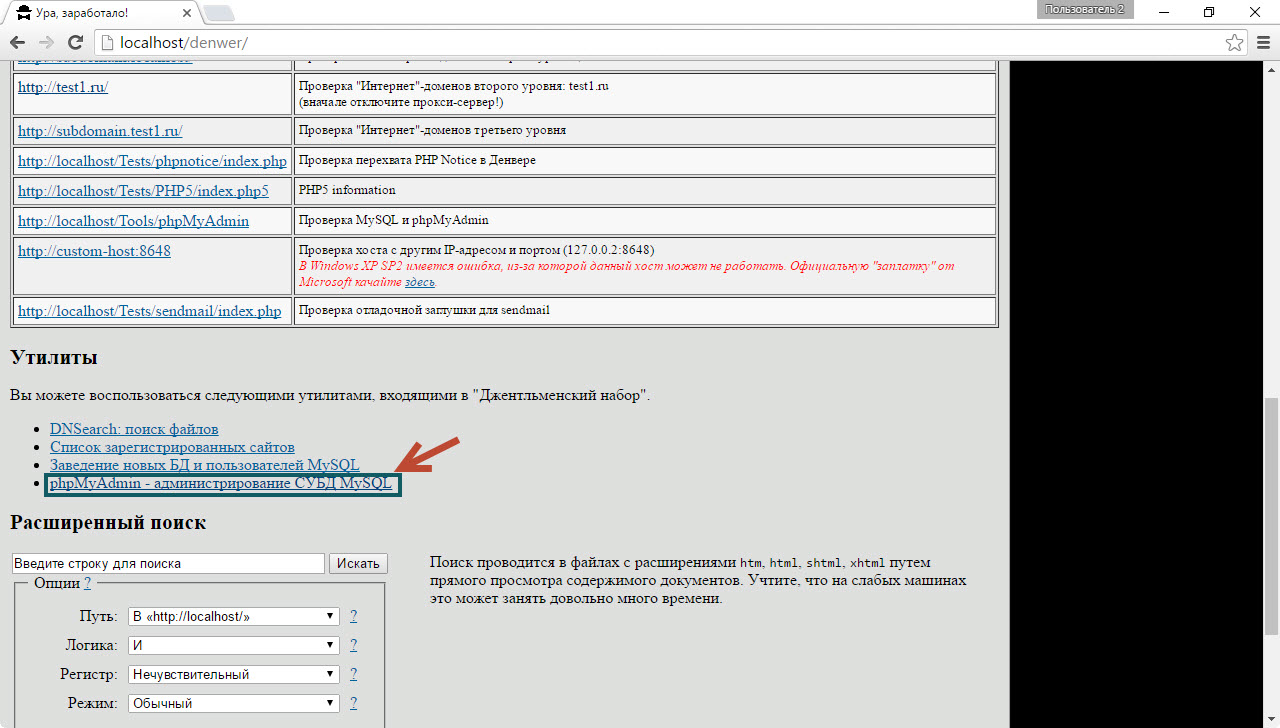
После этого нужно открыть вкладку Базы данных.
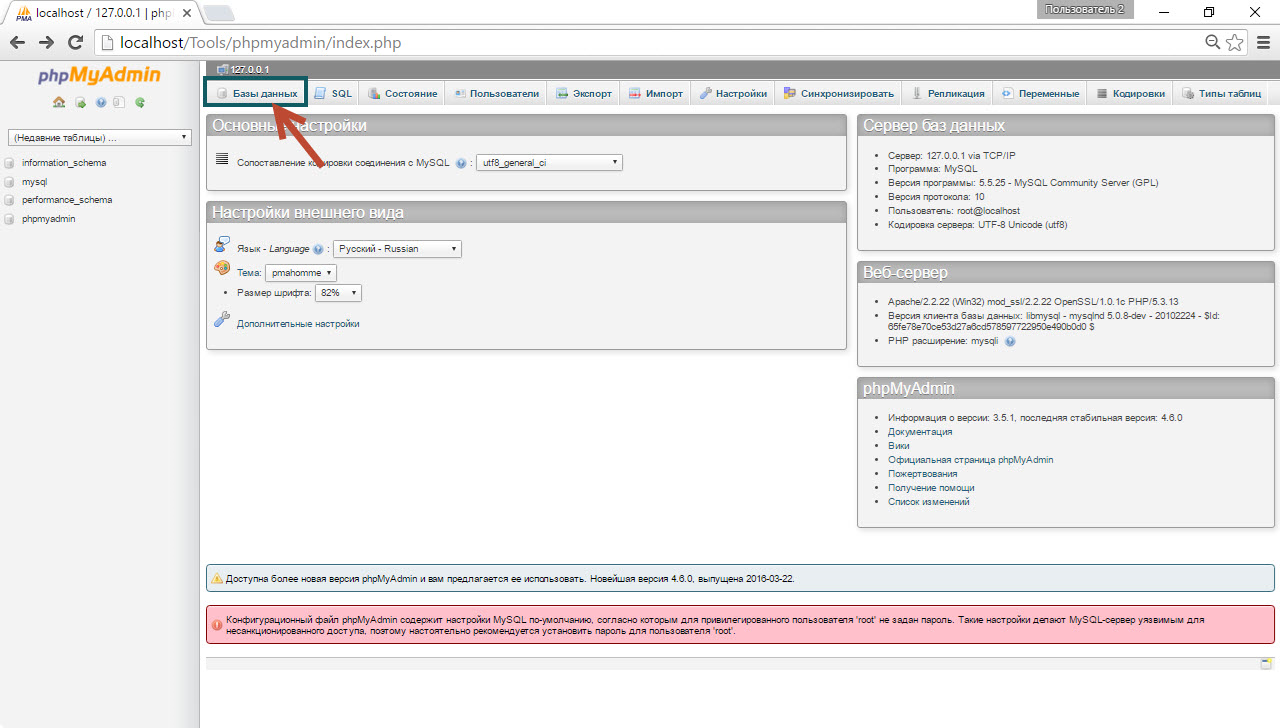
В поле Создать базу данных необходимо указать ее название.
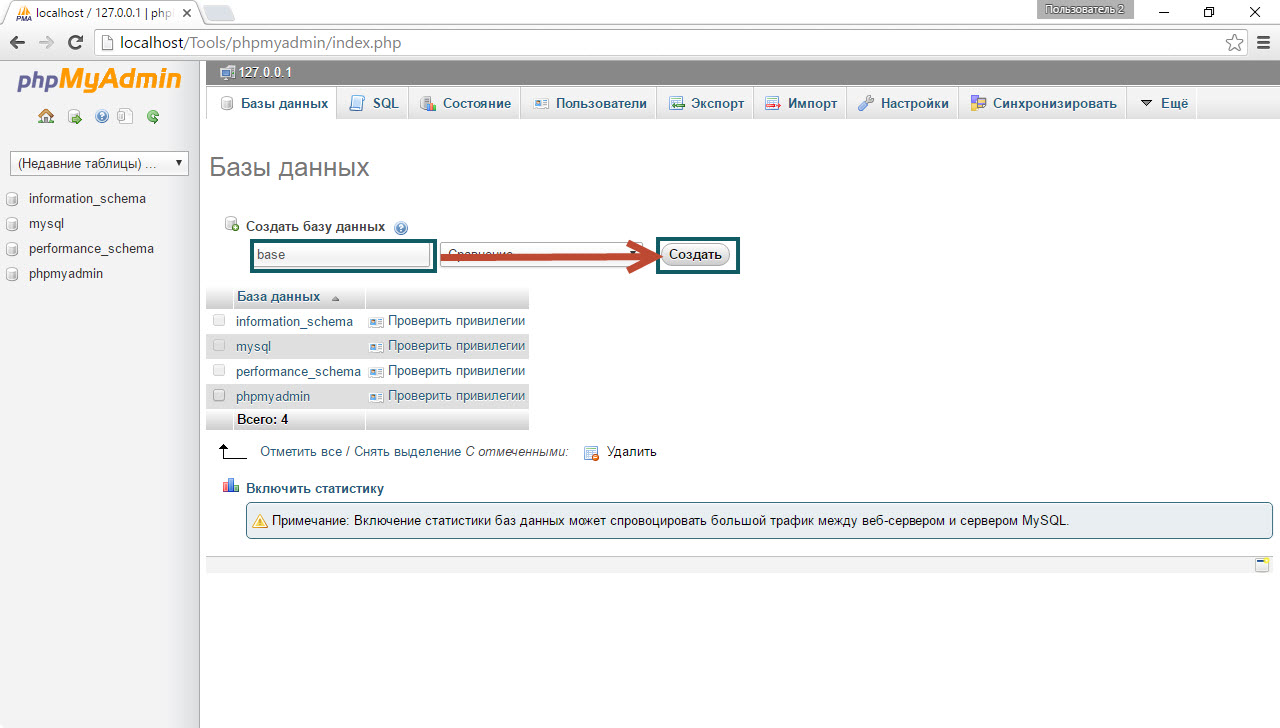
Настройка файла конфигурации
В корневой директории сайта можно найти файл wp-config-sample.php. Его необходимо открыть и отредактировать.
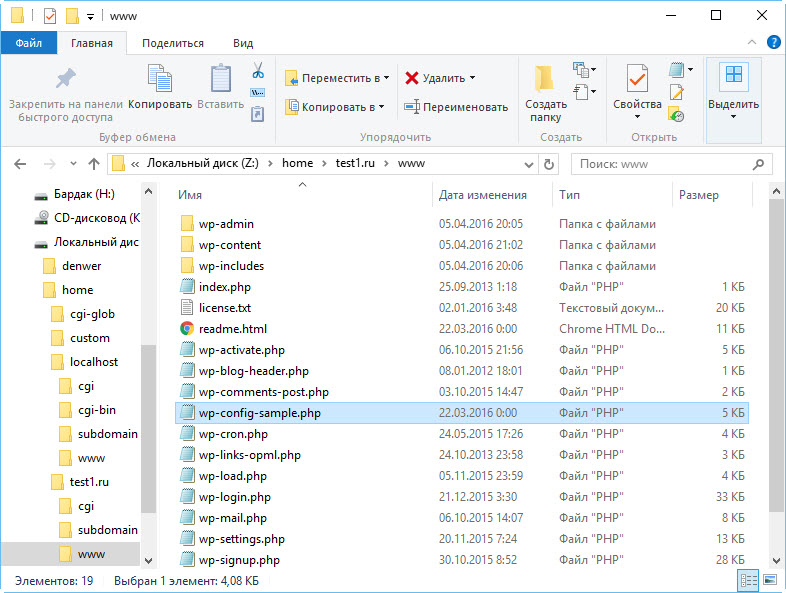
Разработчик должен указать параметры доступа к БД. Для выполнения этой задачи необходимо:
- вместо database_name_here указать название своей БД;
- вместо username_here указать root;
Также нужно удалить фразу password_here. При этом кавычки должны остаться. Это означает, что сайт не будет иметь пароля. Учитывая, что проект создан на домашнем сервере, он не нуждается в дополнительной защите. А вот уже на внешнем хостинге желательно создавать пароль для отдельных пользователей.
Таким образом, отредактированный файл должен выглядеть так:
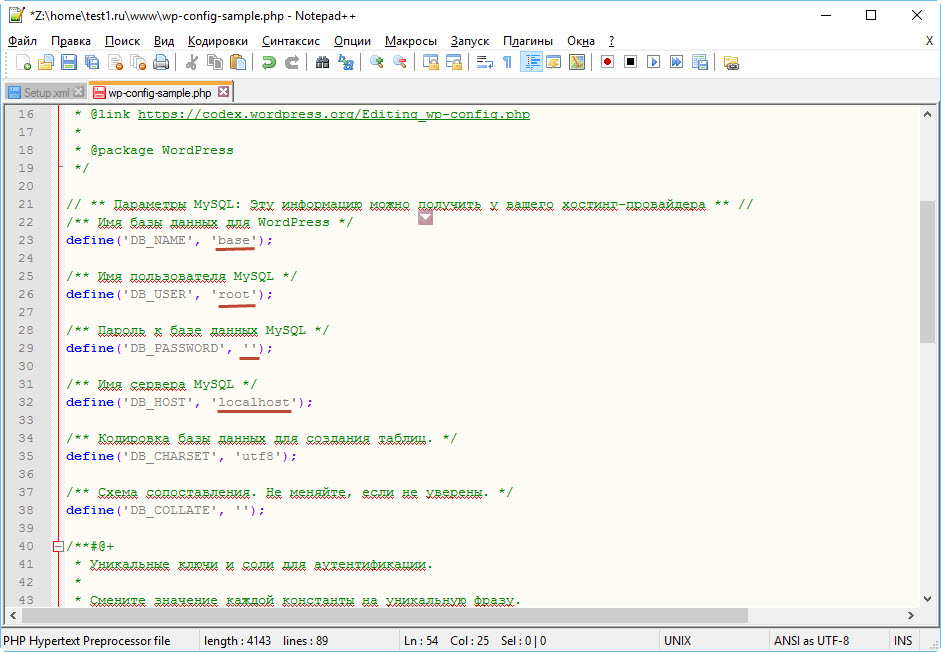
Далее нужно найти строки, в которых предусмотрен ввод уникальных фраз. В них необходимо указать любую уникальную последовательность символов.
Смена ключевых слов способствует повышению безопасности проекта. Хотя стоит понимать, что для домашнего сервера этот нюанс абсолютно не важен.
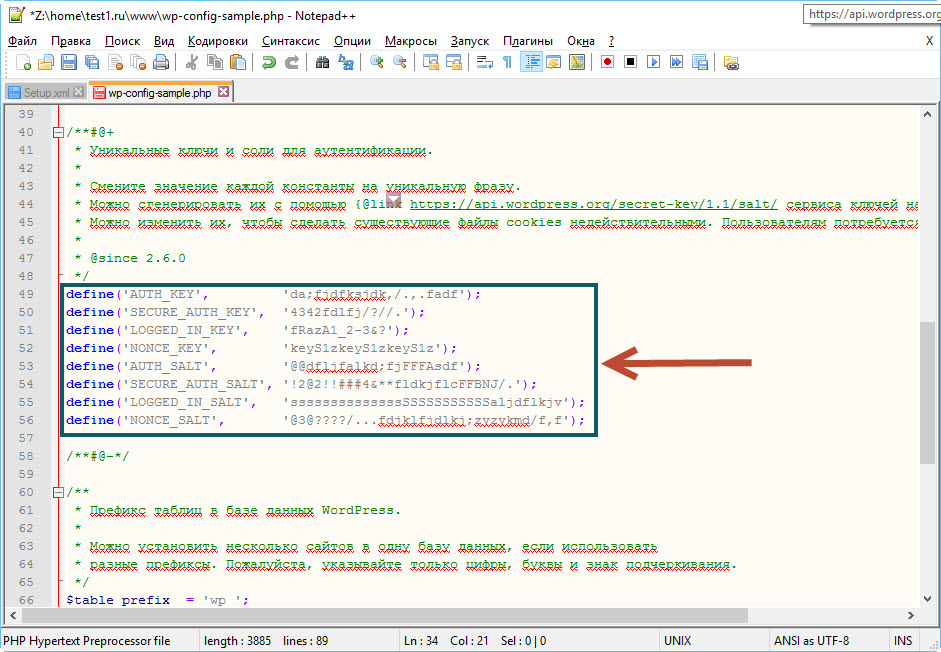
После этого нужно сохранить отредактированный файл.
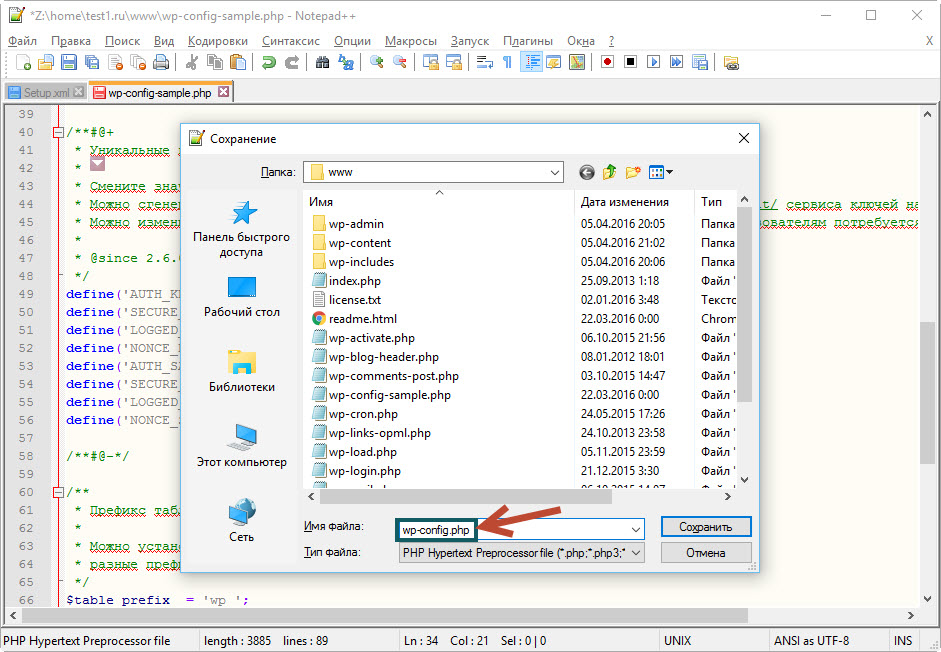
Завершение установки
Теперь остался последний и, возможно, самый простой этап. Для завершения установки необходимо открыть локальный сайт test1.ru. Далее выполняется заполнение всех необходимых форм.
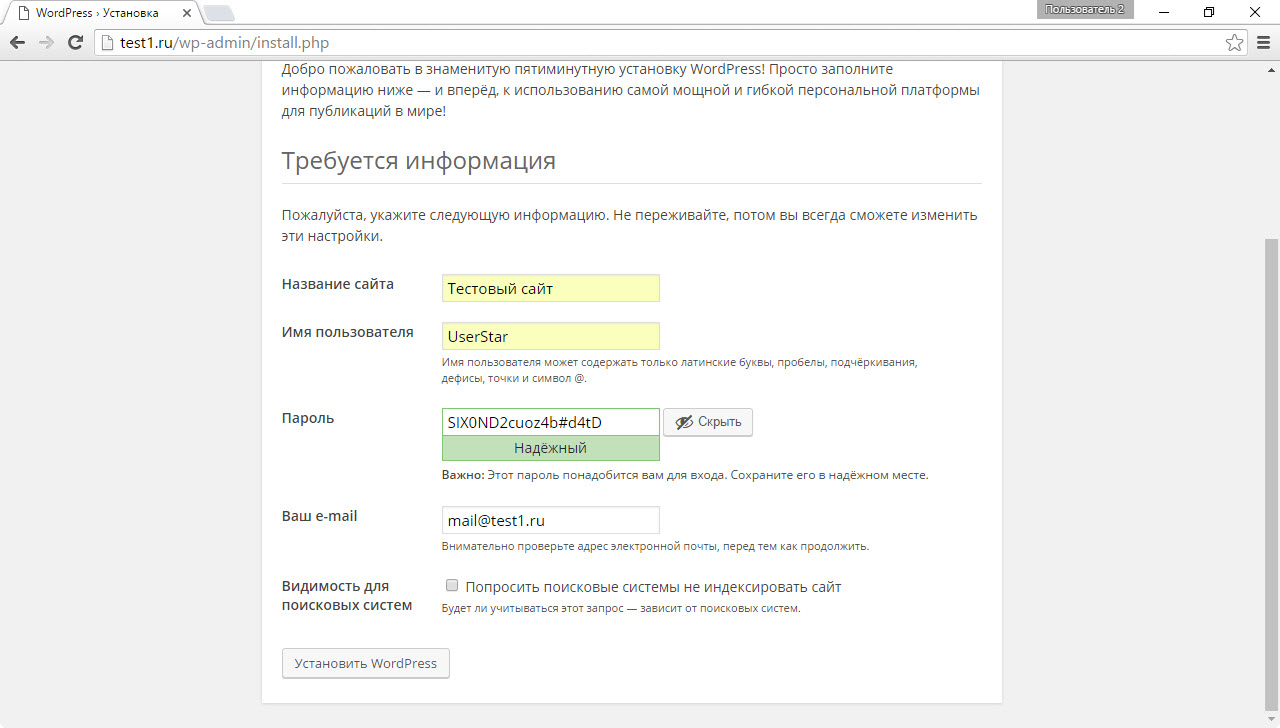
Теперь остается только лишь нажать на кнопку Установить WordPress. Возможно, следующая страница будет достаточно долго загружаться. Не стоит переживать и пытаться выполнить перезагрузку, так как это нормальный и обычный процесс. На открывшейся странице нужно нажать на «Войти».
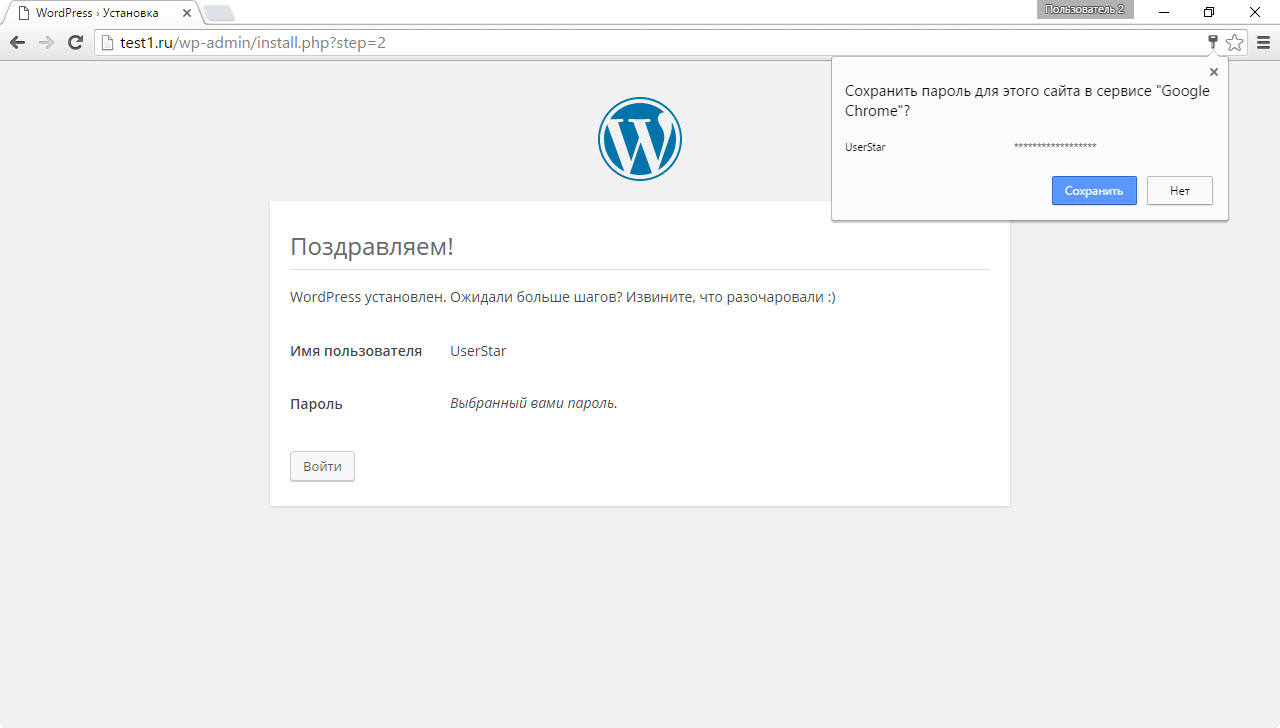
Далее выполняется авторизация владельца. Желательно установить галочку напротив «Запомнить меня» и не повторять каждый раз процедуру ввода персональных данных.

Если все было сделано корректно, откроется админ-панель Вордпресс.
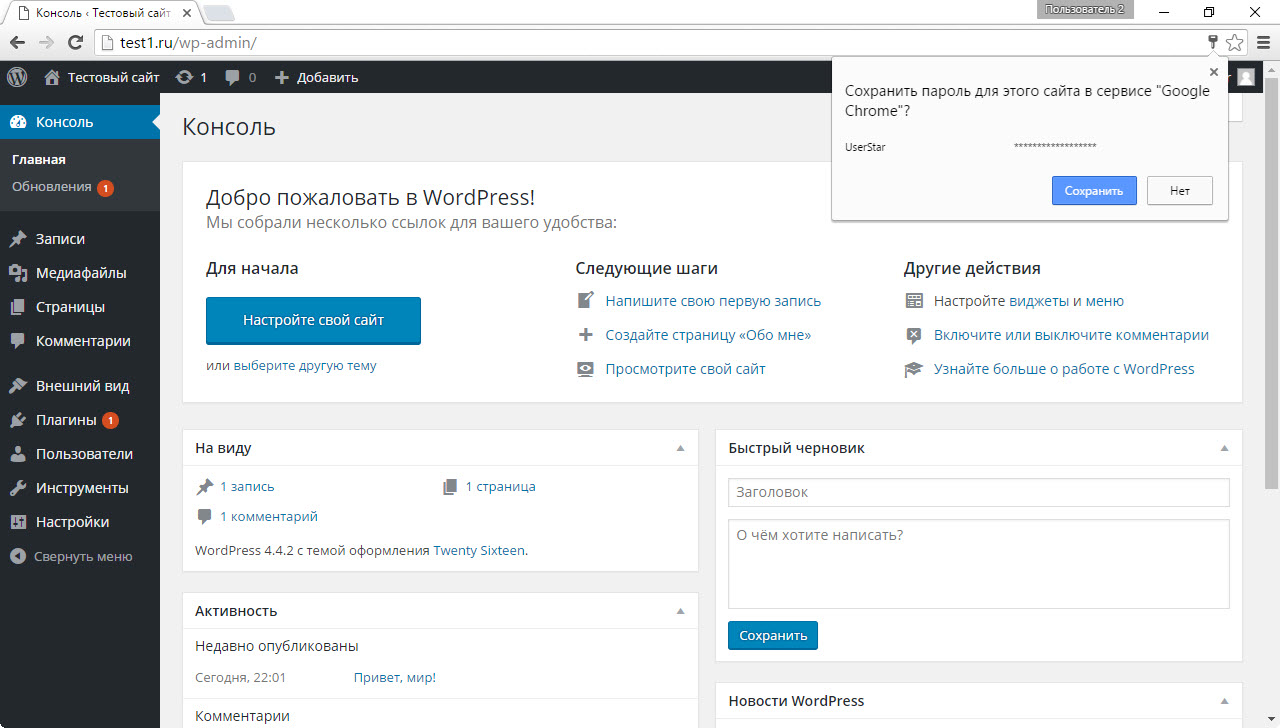
Для того чтобы узнать, как другие пользователи будут видеть созданный сайт, необходимо нажать на название проекта, указанное в левом верхнем углу. Новый сайт на ВордПресс будет выглядеть следующим образом:
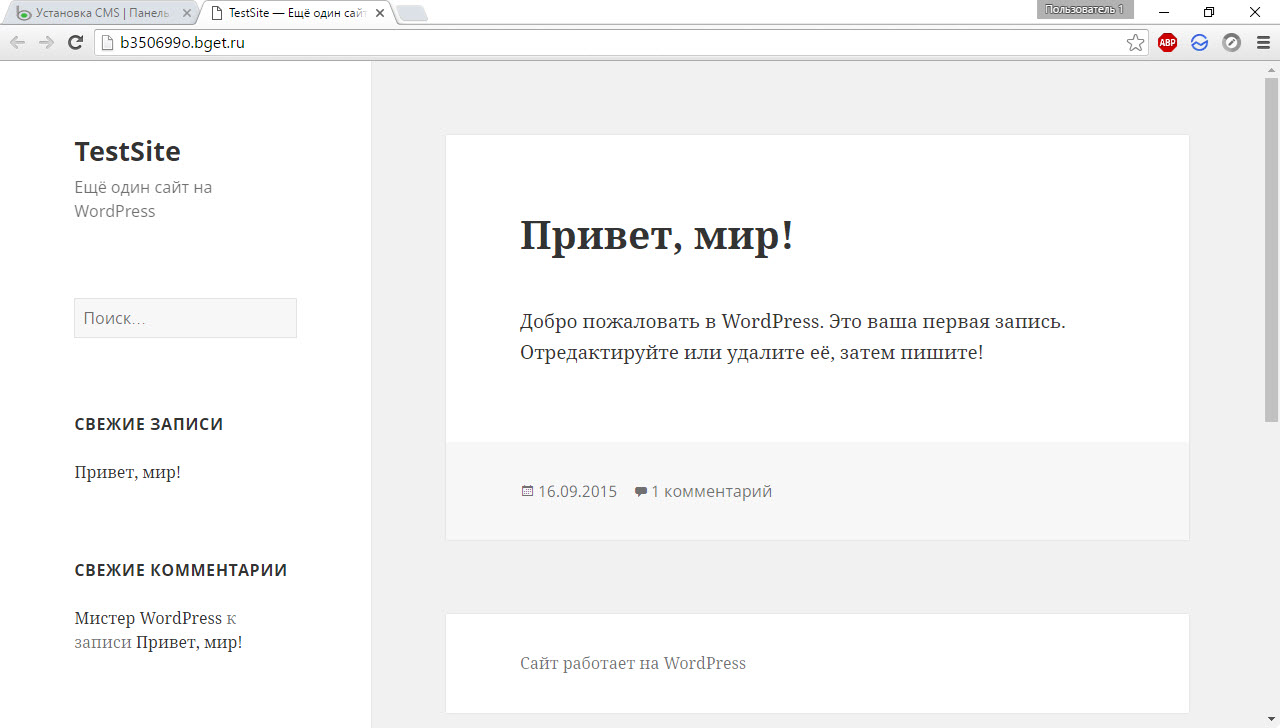
Денвер и Скайп
В заключение стоит заметить, что известно множество случаев, когда Денвер не запускался или работал с огромными проблемами. Такие трудности обычно возникают из-за включенного антивируса. Но причиной проблем может стать и программа Скайп. Этот нюанс обусловлен тем, что данные программы используют для соединения одинаковые порты.
Чтобы устранить возникшие проблемы, рекомендуется временно отключать Скайп. Также можно выполнить его перенастройку. Для этого достаточно снять флажок с пункта настроек «использовать порты 80 и 443».
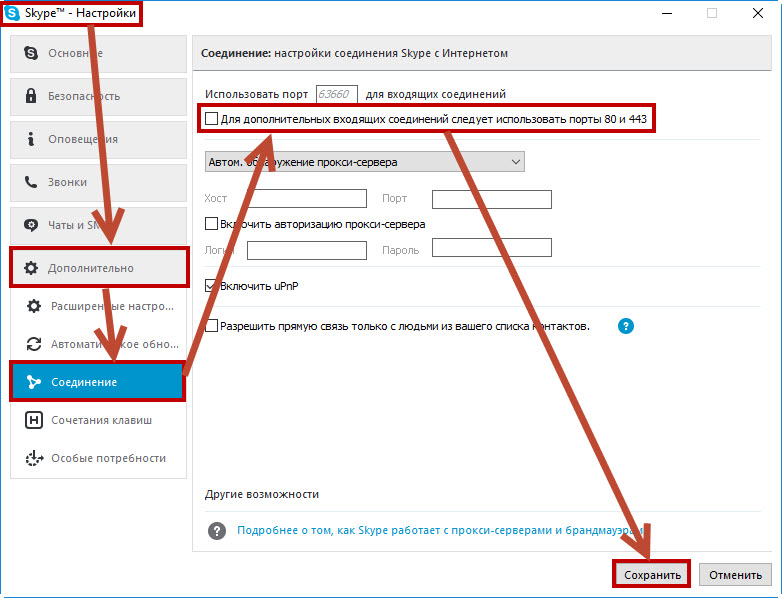
А я знаю как найти правильную ссылку на гидру по этому поделюсь с вами и зеркалом и официальной ссылок на hydraruzxpnew4af сайт гидры на торе
